苹果xr手机如何设置壁纸,苹果XR手机作为一款备受瞩目的智能手机,其个性化设置功能也备受用户关注,其中更换屏幕壁纸是让手机焕然一新的重要步骤之一。iPhone XR作为一款采用全面屏设计的手机,其壁纸设置更加丰富多样。通过简单的操作,用户可以根据自己的喜好选择不同的壁纸,使手机界面焕发个性与魅力。iPhone XR如何更换屏幕壁纸呢?下面我们就来一起了解一下。
iPhone XR如何更换屏幕壁纸
具体步骤:
1.在手机中找到设置图标,点击进入设置首页。
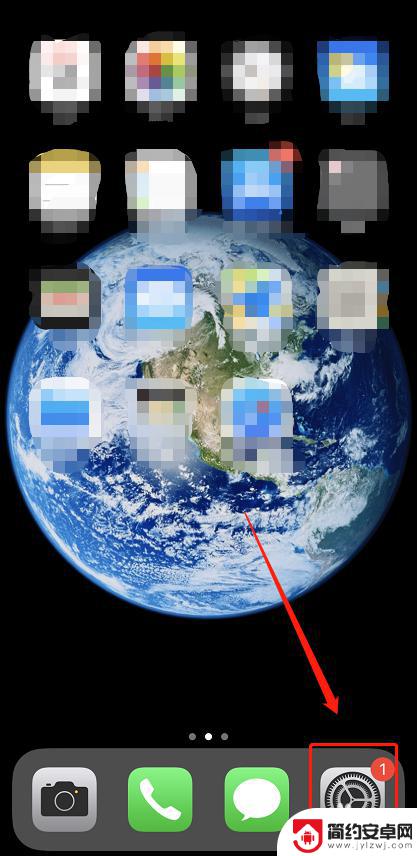
2.在设置页面中,拖动滚动条向下划找到“墙纸”按钮。点击该按钮进入墙纸设置页面。
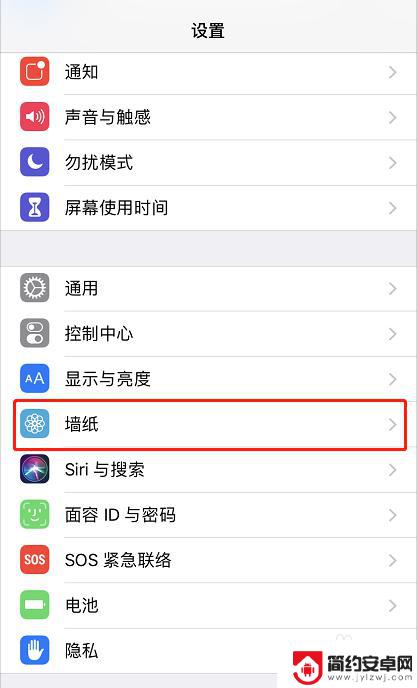
3.在墙纸页面中,点击“选取新的墙纸”,进入选取墙纸页面。
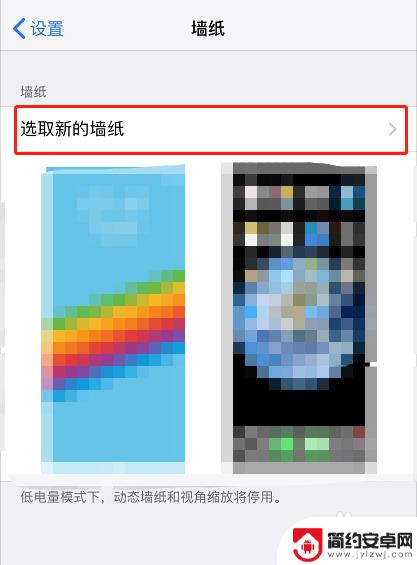
4.在选取墙纸页面,可以选择手机自带的动态、静态壁纸。也可以选择相机中的照片,此处选择“静态壁纸”。
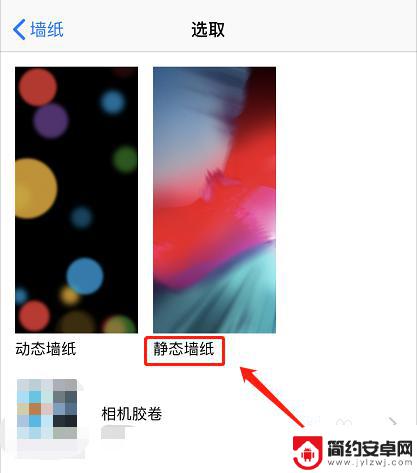
5.在静态壁纸页面中,手机自带的很多高清又观的壁纸。选择自己喜欢的。
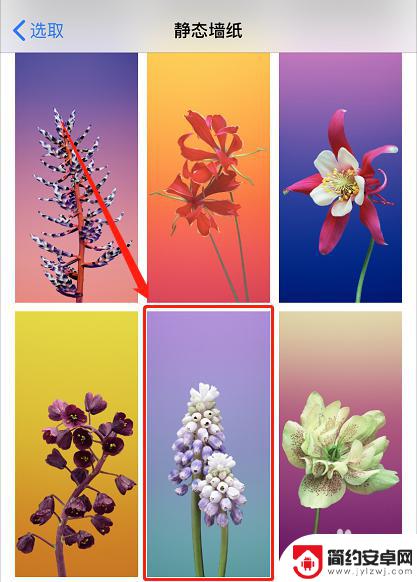
6.选择壁纸后,会有一个预览页面,如图所示。确定选用该壁纸之后点击下方的“设定”按钮。

7.点击设定按钮之后会弹出几个选项,此处选择“设定主屏幕”。

8.即可将刚刚选中的壁纸设置为屏幕壁纸,如图所示。
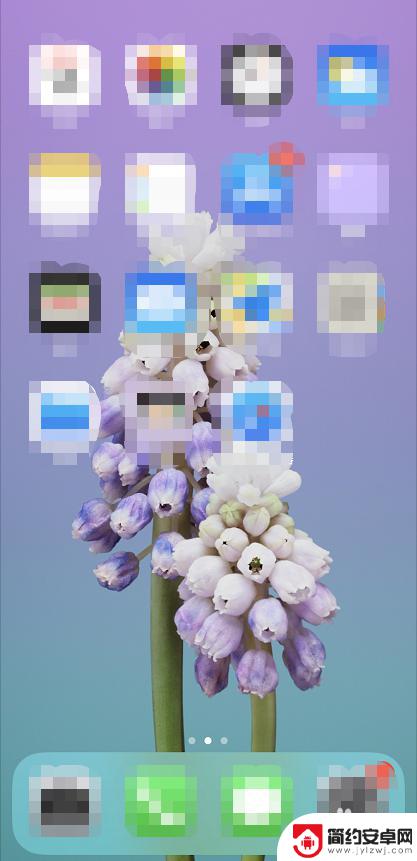
以上是关于如何设置苹果XR手机壁纸的全部内容,如果您有需要,可以按照以上步骤进行操作,希望对大家有所帮助。










